|
2021-10-29 06:46
мЎ°нҡҢ: 259,587
추мІң: 267
D2R мҠӨнӮЁ м Ғмҡ© лҸ„мҡ°лҜё мғҒм„ё мӮ¬мҡ©л°©лІ•м Ғмҡ©л°©лІ•мқҙ м–ҙл Өмҡҙ нҳ•лӢҳл“ӨмқҖ мң нҠңлёҢ мҳҒмғҒ м°ёкі л°”лһҚлӢҲлӢӨ https://www.youtube.com/watch?v=qFZ0TxfXoL8& лҚ”мқҙмғҒ exeн”„лЎңк·ёлһЁмқҙ н•ҙнӮ№мқҙлӢҲ лӯҗлӢҲ н•ҳлҠ” мҶҢлҰ¬лҘј лҚ”мқҙмғҒ л“Јкі мӢ¶м§Җм•Ҡм•„м„ң мҶҢмҠӨмҪ”л“ң кіөк°ңн•©лӢҲлӢӨ python мҙҲліҙмһҗлқј мҶҢмҠӨмҪ”л“ңк°Җ к·ёл ҮкІҢ к№”лҒ”н•ҳм§ҖлҠ” м•ҠмҠөлӢҲлӢӨ SeonHee D2R мҠӨнӮЁ м Ғмҡ© ліҙмЎ°лҸ„мҡ°лҜёмқҳ мқҳлҸ„лҗң мӮ¬мҡ©л°©лІ•мқ„ м•Ңл Өл“ңлҰҪлӢҲлӢӨ к°Ғмў… лӘЁл“ңлҘј мҶҗмүҪкІҢ м Ғмҡ©/н•ҙм ң н• мҲҳмһҲлҸ„лЎқ м§Җмӣҗн•ҳлҸ„лЎқ ліҙмЎ°н•ҳлҠ” н”„лЎңк·ёлһЁмһ…лӢҲлӢӨ. В н”„лЎңк·ёлһЁ м—…лҚ°мқҙнҠё & лӢӨмҡҙлЎңл“ң м•ҲлӮҙ :В https://www.inven.co.kr/board/diablo2/5842/147 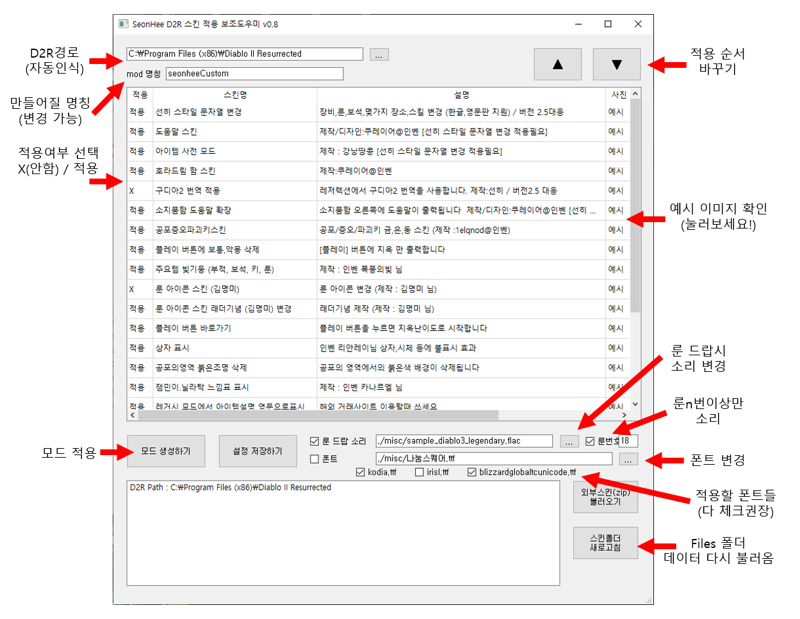
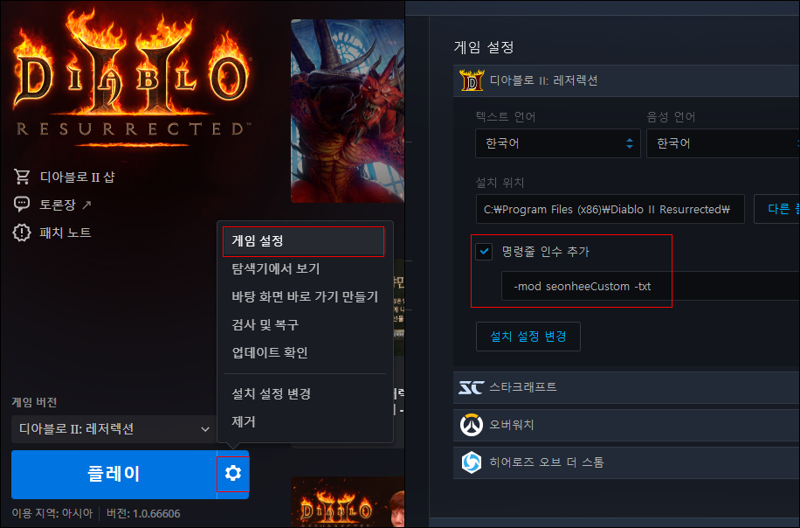 л§Ңм•Ҫ мІҳмқҢ мҠӨнӮЁмқ„ м Ғмҡ©н•ҳмӢ лӢӨл©ҙ, л°°нӢҖл„· м•ұм—җм„ң [нҶұлӢҲл°”нҖҙ - кІҢмһ„ м„Өм • - лӘ…л №мӨ„ мқёмҲҳ 추к°Җ] лҘј лҲ„лҘҙкі В -mod seonheeCustom -txt лҘј м Ғкі м ҖмһҘн•©лӢҲлӢӨ. -mod м•һм—җ лқ„м–ҙм“°кё° н•ҳлӮҳ л„Јм–ҙмЈјм„ёмҡ” мқҙлҜё лӘЁл“ңк°Җ м„Өм№ҳлҗҳм–ҙмһҲлӢӨл©ҙ, н•ҙлӢ№ лӘЁл“ңлҘј к№”лҒ”нһҲ мӮӯм ңн•ҳкі лӢӨмӢң м„Өм№ҳн• кІғмқём§Җ 묻мҠөлӢҲлӢӨ к°ҖлҠҘн•ң, [Yes]лҘј лҲҢлҹ¬ мӮӯм ң нӣ„ мһ¬м„Өм№ҳн•ҳлҠ”кІғмқ„ к¶ҢмһҘн•©лӢҲлӢӨ. 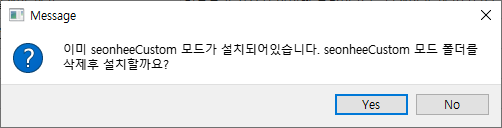 мӣҗн•ҳлҠ” мҠӨнӮЁл§Ң м„ нғқн•ҳм—¬ м„Өм№ҳн•ҳмӢӨ мҲҳ мһҲмҠөлӢҲлӢӨ. мҳҲлҘјл“Өм–ҙ, лҸ„мӣҖл§җ мҠӨнӮЁл§Ң н•„мҡ”н•ҳлӢӨл©ҙ лҸ„мӣҖл§җл§Ң [м Ғмҡ©] мңјлЎң нҷңм„ұнҷ” мӢңмјңмЈјм„ёмҡ”. 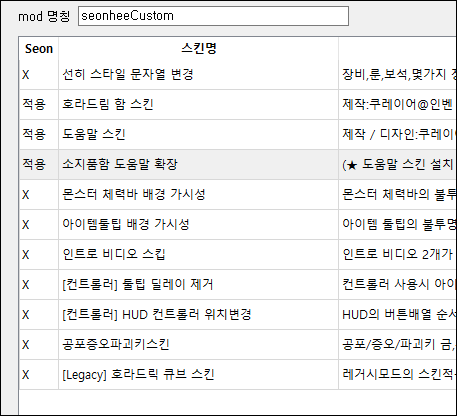 мқҙлҜё лӮҙк°Җ мӮ¬мҡ©н•ҳкі мһҲлҚҳ мҠӨнӮЁм—җ лҸ„мӣҖл§җ мҠӨнӮЁкё°лҠҘл§Ң 추к°Җн•ҳкі мӢ¶лӢӨл©ҙ, м•„лһҳмҷҖ к°ҷмқҙ л”°лқјн•ҙліҙм„ёмҡ”.
   мң м Җ분л“Өмқҙ л§Ңл“ лӘЁл“ңнҢҢмқјл“ӨлҸ„ мҶҗмүҪкІҢ 추к°Җн•ҳмӢӨ мҲҳ мһҲмҠөлӢҲлӢӨ. мҳҲмӢңлЎң, 'к№ҖлӘ…лҜё' лӢҳмқҙ мҳ¬лҰ¬мӢ лЈ¬мҠӨнӮЁмқ„ м Ғмҡ©мӢңмјңліҙкІ мҠөлӢҲлӢӨ. В https://www.inven.co.kr/board/diablo2/5734/1913
 мң м Җ분л“Өмқҙ мҳ¬лҰ¬мӢ лӘЁл“ңzipнҢҢмқјмқ„ л°ӣмҠөлӢҲлӢӨ  v0.6 лІ„м „л¶Җн„° лӘЁл“ңzipнҢҢмқјмқҳ кө¬м„ұмқҙ мқјл°ҳм Ғмқё кІҪлЎңк°Җ м•„лӢҢ, нҢҢмқјл§Ң мһҲлҠ” кІҪмҡ°м—җ н•ҙлӢ№ нҢҢмқјлӘ…мқ„ мӢӨм ң м Ғмҡ©лҗҳм–ҙм•ј н• мң„м№ҳлҘј 비көҗн•ҳм—¬ мһҗлҸҷмңјлЎң кІҪлЎңлҘј нҷ•мқён•ҳм—¬ мҠӨнӮЁмқ„ мғқм„ұн•©лӢҲлӢӨ. (мһҗмІҙDBлҘј нҷңмҡ©н•ҳм—¬ кө¬нҳ„н•ҳмҳҖмқҢ) лӢЁ, нҢҢмқј мқҙлҰ„мқҙ к°ҷмқҖ кІҪмҡ°м—җлҠ” кө¬л¶„н• л°©лІ•мқҙ м—Ҷм–ҙ м—үлҡұн•ҳкІҢ м Ғмҡ©лҗҳлҠ” кІҪмҡ°к°Җ мғқкёё мҲҳ мһҲмңјлӢҲ, мҠӨнӮЁ м Ғмҡ©мӢң files/мҠӨнӮЁлӘ… нҸҙлҚ”лҘј мІҙнҒ¬н•ҙмЈјмӢңкұ°лӮҳ мқёкІҢмһ„м—җм„ң мҳӨлҘҳк°Җ л°ңмғқн•ҳм§Җ м•Ҡм•ҳлҠ”м§Җ кјӯ кІҖнҶ л¶ҖнғҒл“ңлҰҪлӢҲлӢӨ! mod нҢҢмқј л§ҒнҒ¬ мҳҲмӢң
л“ұлЎқн•ң мҠӨнӮЁл“Өмқҳ лӘ…м№ӯмқҙлӮҳ м„ӨлӘ…мқ„ мһ…л Ҙ н• мҲҳ мһҲмҠөлӢҲлӢӨ, лҳҗн•ң мӮӯм ңлҸ„ к°ҖлҠҘн•©лӢҲлӢӨ мӣҗн•ҳлҠ” мҠӨнӮЁ лӘ…м№ӯм—җм„ң л§Ҳмҡ°мҠӨ мҳӨлҘёмӘҪ нҒҙлҰӯ вҶ’ мҳөм…ҳмқ„ м„ нғқн•ҳм„ёмҡ”. [мқҙ мҠӨнӮЁмқ„ мӮӯм ңн•ҳкё°] лҘј н•ҳл©ҙ нҸҙлҚ”м—җм„ң мӮӯм ң лҗҳлҜҖлЎң мЈјмқҳл°”лһҚлӢҲлӢӨ.   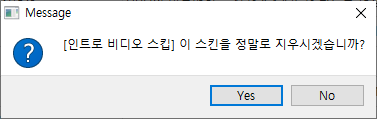 лЈ¬мқҙ л–Ём–ҙм§ҖлҠ” мҶҢлҰ¬лҘј ліҖкІҪн•ҳкі мӢ¶лӢӨл©ҙ,В лЈ¬ л“ңлһҚмӢң мҶҢлҰ¬м—җ вҳ‘ мІҙнҒ¬лҘј н•ҳл©ҙ лЈ¬ л“ңлһҚ мҶҢлҰ¬к°Җ ліҖкІҪлҗ©лӢҲлӢӨ. л°ҳл“ңмӢң flacнҢҢмқјмқ„ м§Җм •н•ҙмЈјм„ёмҡ”.  [v0.80лІ„м „л¶Җн„°] нҠ№м • лІҲнҳё лЈ¬ мқҙмғҒл§Ң мҶҢлҰ¬к°Җ лӮҳкІҢ н•ҳл Өл©ҙВ вҳ‘ лЈ¬лІҲнҳё м—җ мІҙнҒ¬лҘј н•ҳкі мҲ«мһҗлҘј мһ…л Ҙн•ҳм„ёмҡ”. мҳҲлҘјл“Өм–ҙ, 26мңјлЎң мһ…л Ҙн•ҳл©ҙ көҙлЈ¬л¶Җн„° мҶҢлҰ¬к°Җ лӮ©лӢҲлӢӨ.  нҸ°нҠёлҘј ліҖкІҪн•ҳкі мӢ¶лӢӨл©ҙ, нҸ°нҠём—җ вҳ‘ мІҙнҒ¬лҘј н•ҳкі , нҸ°нҠё нҢҢмқјмқ„ м„ нғқн•ҙмЈјм„ёмҡ”. нҸ°нҠё м Ғмҡ©мқҙ к°ҖмһҘ лӮҳмӨ‘м—җлҗҳлҜҖлЎң нҶөн•©мҠӨнӮЁм•Ҳм—җ нҸ°нҠёк°Җ мһҲлҚ”лқјлҸ„ м„Өм •н•ң нҸ°нҠёлЎң лҢҖмІҙлҗ©лӢҲлӢӨ. (нҳ„мһ¬лҠ” kodia.ttfл§Ң ліҖкІҪн•ҳкі мһҲмқҢ)  мҠӨнӮЁ м Ғмҡ© лҸ„мҡ°лҜё н”„лЎңк·ёлһЁмқҖ кі„мҶҚн•ҙм„ң к°ңм„ мӨ‘мһ…лӢҲлӢӨ. кё°ліё мӮ¬мҡ©л°©лІ•м—җм„ң нҒ¬кІҢ лІ—м–ҙлӮң ліҖнҷ”лҠ” м—Ҷмқ„кІғмқҙкі , мҠӨнӮЁ лӮҙ нҢҢмқј кҙҖлҰ¬, н…ҚмҠӨнҠёкҙҖлҰ¬ л“ұмқҙ 추к°Җлҗ мҳҲм •мһ…лӢҲлӢӨ.  мқҙм ң к°ңлі„ мҠӨнӮЁмқ„ м Ғмҡ©мӢңнӮ¬л•Ң, лӢӨмӢң мӮӯм ңн• л•Ң лҚң кі лҜјн•ҙліҙм„ёмҡ”.
EXP
2,870
(17%)
/ 3,201
|
|
|


 м„ нһҲ
м„ нһҲ 










